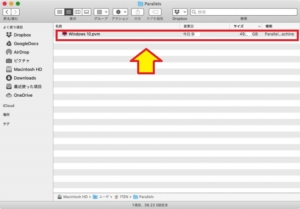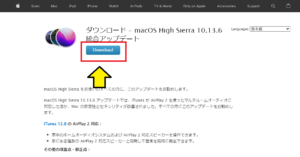*本文包含一些宣传材料。
如何从Parallels虚拟机[Localhost]连接到localhost。
在这篇文章中。Parallels Desktop本节解释了如何从虚拟机中连接到本地主机。
Parallels很好完全免费的试用版是可用的,所以你可以无风险地尝试。 Parallels还不时地提供折扣促销活动。有关Parallels的最新折扣信息,请访问官方网站请从以下链接查看。
目录
如何从Parallels Desktop虚拟机连接到本地主机
第1步:启动Parallels Desktop应用程序
点击Mac菜单栏中的Parallels图标,选择控制中心。

出现Parallels Desktop控制中心。
第2步:点击[齿轮]图标
已安装的虚拟机显示在这里。

一旦激活,就会出现控制中心。点击你想配置网络设置的虚拟机的【齿轮】图标。
第3步。[网络。]
当配置屏幕出现时,点击顶部的【网络】。

关于Parallels Desktop for Mac专业版的更多信息,请参见以下文章。
あわせて読みたい


Parallels版本[标准/专业]之间的差异总结。
本文解释了Parallels Desktop的标准版和专业版之间的区别。 [Parallels Desktop的标准版和专业版之间有什么区别...
第4步:选择[共享]。
[共享]。

[选择 "共享 "以显示 "起始地址"。

在这个例子中,10.211.55.1是Mac的IP。
第5步:在Paralles的IE中打开
如果你能在mac上用'http://localhost:3000'访问它,你可以在windows上用'http://10.211.55.1:3000'访问它。如果你能在Mac上用''访问它,你就能在Windows上用''访问它。

摘要
本文介绍了如何从Parallels Desktop虚拟机连接到localhost。
Parallels很好完全免费的试用版是可用的,所以你可以无风险地尝试。 Parallels还不时地提供折扣促销活动。有关Parallels的最新折扣信息,请访问官方网站请从以下链接查看。